Macで前回と同じアプリやウインドウが開かないようにする
Macにログインしたときや各アプリを開いたときに、前回と同じアプリやそのウインドウが自動的に開く場合があります。この動作の制御方法をご案内します。
ログイン時に前回と同じアプリが開かないようにする
Macをシステム終了、再起動、またはログアウトするときに表示される確認ダイアログで、「再ログイン時にウインドウを再度開く」チェックボックスの選択を解除します。
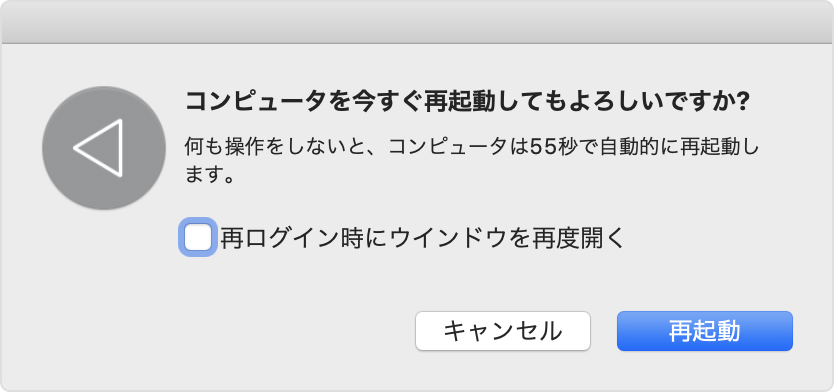
Macを強制終了したり、すぐに再起動したりしたために、確認ダイアログが表示されなかった場合は、次に起動すると、前回選択していた「再ログイン時にウインドウを再度開く」の設定が反映されます。確認ダイアログが表示されないよう、「option」キーを押しながらAppleメニュー から「ログアウト」「システム終了」「再起動」を選択した場合も同様です。
アプリを開くときに前回と同じウインドウが開かないようにする
前回終了したときに開いていたウインドウをアプリが再び開かないようにすることができます。
macOS Ventura以降
Appleメニュー から「システム設定」を選択します。
サイドバーで「デスクトップとDock」をクリックします。
右側で下にスクロールして、「アプリケーションを終了するときにウインドウを閉じる」をオンにします。
以前のバージョンのmacOS
Appleメニュー から「システム環境設定」を選択します。
「一般」をクリックします。
「アプリケーションを終了するときにウインドウを閉じる」を選択します。
その他の解決策
「shift」キーを押しながらアプリを開きます。この場合、設定は変わりませんが、アプリを前回終了したときに開いていたウインドウがそのときだけ開かなくなります。
セーフモードで起動してから、通常通りに再起動します。この場合、設定は変わりませんが、Macで前回ログアウトまたは再起動したときに開いていたアプリとウインドウがそのときだけ開かなくなります。
アプリの設定を変更します。アプリによっては、独自に設定項目を設けて、Macにログインするたびに起動したり、アプリを起動するたびに前回と同じウインドウを開いたりできるようにしています。たとえば、Safariには、起動時に表示するウインドウを制御する設定項目があります。
アプリがログイン項目になっていないか確かめてください。ログイン項目は、Macへのログイン時に毎回開きます。ログイン項目は追加または削除できます。ログイン時にログイン項目ではないアプリが起動する場合は、そのアプリによって別のソフトウェアがインストールされ、それが原因でこのような動作が引き起こされている可能性があります。アプリのマニュアルを確認するか、アプリの開発元にお問い合わせください。
